
Innhold
Som Apple forbedrer iPhone-kameraet og iOS 7 gjør det enda mer nyttig, er det en teknikk som virkelig forbedrer iPhone-kameraets bilder. Det kalles "tredjedelsregel" og profotografer bruker det til å komponere bilder. Ved å bruke regelen av tredjedeler ser bildene våre bedre ut enn typiske øyeblikksbilder.
Vi viser brukerne hvordan du lager denne effekten ved hjelp av de innebygde rutenettene i iOS 7-kameraet på en iPhone eller iPad.
Tredje regelen forklart
I "Thirds Rule" vil en fotograf forestille seg at sammensetningen inneholder fire linjer, tegnet en tredjedel av veien fra toppen og en tredjedel fra bunnen av scenen. Tegn de andre to vertikalt med en tegnet en tredjedel av veien fra høyre og den andre en tredjedel fra venstre i scenen. Det er derfor de kaller det "Regel av Thirds.”
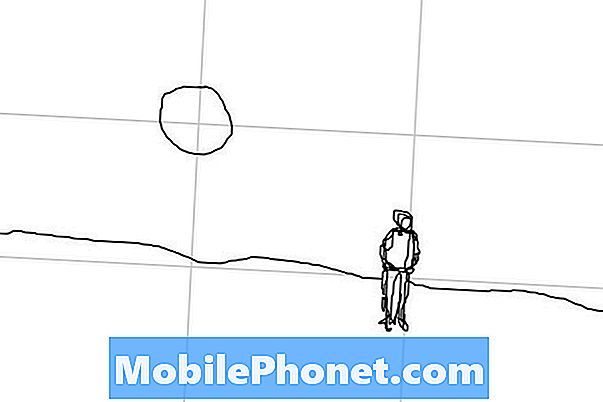
Illustrerer "Thirds Rule" i fotografering (Foto brukt med tillatelse fra Wikimedia - Cingre)
Bildet over illustrerer ideen. Legg merke til at personen hviler på nedre høyre kryss mens sola henger i de skyter oppe til venstre. Horisonten sitter også generelt langs den nedre horisontale linjen. Til slutt står personen langs den høyre vertikale linjen.
Du kan se et eksempel på bildet nedenfor.

Nedenfor følger en av disse to bildene regelen og neste bryter den.

Legg merke til hvordan bildet ovenfor ser bedre ut og føles mer balansert, mens den nedenfor ser ut som vanlig og mindre interessant.

Legge til gridlinjer i iOS 7 Camera App
Fotografer oppretter ofte slike bilder uten gridlinjer, men iOS 7-kameraet inneholder et alternativ for å slå på disse gridlinjene, noe som gjør det enklere å komponere slike bilder.
Hvis du vil slå gridlinjene på, åpner du Innstillinger og ruller ned tilBilder og kameraog trykk på den. Rull ned til alternativet merket Nett og slå den på ved å trykke på på / av skyveknappen. Noen finner rutenettene irriterende, så gjenta trinnene ovenfor for å slå dem av. Vi ønsker at Apple vil sette dette alternativet i Kamera-appen i stedet for bare å plassere det Innstillinger.
Eksperiment
Prøv å ta noen skudd med rutenettene og husk å følge disse forslagene for å forbedre bildene.
- Bruk topp eller venstre skjæringspunkt for et motivets fokuspunkt, med mindre det er flere interessante ting over fokuspunktet.
- Plasser øynene ved kryssene, siden vi bør fokusere på øynene når du tar nærbilder.
- Bruk de horisontale linjene for horisonter, veier eller alt som har en horisontal linje i det, som bygninger.
- Bruk den øvre horisontale linjen når landet viser flere interessante funksjoner og den nederste linjen når himmelen ser mer interessant ut.
- I noen tilfeller ved bruk av begge horisontale linjer fungerer - bruk en for en horisont og den andre for takplater, for eksempel.
- Bruk vertikale linjer for ting som bygninger, skilt med stang eller folk som står foran et landskapsskudd (se bildet nedenfor).
- Eksperimenter og skyv en scene ved hjelp av alle kryssene eller rutenettlinjer og velg bildene som ser best ut.
- Bryt regeln for tredjedeler bare når det er en god grunn til å gjøre det, og etter å ha brukt seg til å bruke den først.
- Selv om en fotograf glemte å komponere et skudd ved hjelp av regelen av tredjedeler, kan hun beskjære bildet ved hjelp av konseptet.

Plasser folk langs venstre eller høyre vertikale linjer, avhengig av hvilken vei de står overfor.
Her er et par bonus tips for å raskt åpne kameraprogrammet. Trykk på Hjem-knappen fra hvilemodus for å vise låseskjermbildet. I iOS 7 er det et kameraikon nederst til høyre. Trykk på den for å åpne kameraet uten å låse opp skjermen. Med iPhone allerede våken, sveip opp fra bunnen av skjermen for å vise kontrollpanelet og brann opp kameraprogrammet ved å trykke på ikonet Kamera-app nederst til høyre.


